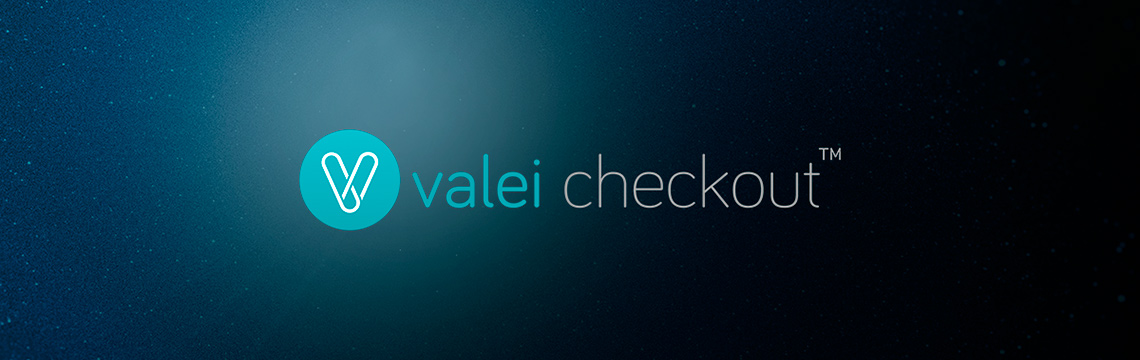
Kom igång med Valei Checkout
Vi har fått så många önskemål från er kunder att ni vill kunna erbjuda faktura- och delbetalning direkt vid betalning i Valei Pay (Timax Kassa). Vilken dröm det skulle vara...
ÄNTLIGEN får vi stort presentera: Valei Checkout, som nu gör det möjligt för er att erbjuda kunderna säker och smidig betalning genom att välja detta nya betalsätt i kassan. När betalsättet valts så kan kan kunden enkelt via mejl eller SMS (som kunden öppnar i sin mobil på plats) välja att betala med kort, faktura eller delbetalning – vipshejvalei – betalning slutförd!
Kom igång själv, eller med hjälp av oss – mejla oss på hello@valei.com eller slå en signal på 019-300 100!
Installera nya Valei Pay-versionen
För att få tillgång till Valei Checkout behöver du installera en ny version av Valei Pay (Timax Kassa) på din dator.
1. Om kassan inte är startad, gör det, och stäng sedan programmet.
2. Du får en fråga om att spara en säkerhetskopia, tryck "JA". Nu är vi säkra på att du har den senaste versionen av er data sparad hos oss.
3. Avinstallera nuvarande version av Timax Kassa, genom att gå in i Kontrollpanelen och sedan på Avinstallera ett program. Alternativt att du klickar på Windows-knappen (längst ner till vänster på skrivbordet) och sedan direkt skriver: "Ta bort program" - klicka sedan på "Lägga till eller ta bort program".
4. Scrolla långt ner i listan över program, till du kommer ner till Timax Kassa. Klicka på det och välj sedan "Avinstallera"
5. Följ instruktionerna på skärmen.
6. Ladda ner den uppdaterade versionen av Valei Pay (Timax Kassa) här.
7. Gå till dina hämtade filer och dubbelklicka på sedan på installationsfilen, som heter TimaxKassa-Checkout.exe.
8. Följ instruktionerna, välj "Nästa" i varje steg.
9. När installationen är slutförd ska du ha en Timax Kassa-ikon på ditt skrivbord.
10. Öppna Valei Pay (Timax Kassa) som vanligt, och logga in på din användare.
En snabblektion i Valei Checkout!
1. När du tar betalt i Valei Pay (Timax Kassa), välj Valei Checkout som betalmedel
2. Om kund den som ska betala har kommit från en bokning i Valei Book kommer kundens uppgifter (mobiltelefon eller mejladress) automatiskt att fyllas i
3. Starta en Valei Checkout-betalning mot kunden, på det sättet de önskar – kunden får ett SMS eller ett mejl med en länk i, som de följer för att betala
4. Kunden väljer själva att betala med Faktura eller Delbetalning hos vår betalningsleverantör Bambora. Kunden signerar sitt val med mobilt BankID och sedan får de en bekräftelse.
5. Kvittot skrivs automatiskt ut på er kvittoskrivare!
Aktivera nya Välgörenhet-knappen!
Vi har också fått in många önskemål kring att våra användare av Valei Pay (Timax Kassa) vill tillåta sina kunder att avrunda sina köp uppåt för att skänka pengar till välgörenhet. Nu är det möjligt! Läs mer om hur ni aktiverar den funktionen på vår sida om Välgörenhet-knappen!
Hjälp att komma igång?
Vi hjälper dig jättegärna att få fart på Valei Checkout. Lämna dina uppgifter så hör vi av oss snart!


